Monteringsmekanism
Innan vi hoppar djupare in i "mount" -kommandot, låt oss ta en titt på vad det egentligen är. I Linux är montering processen för att bifoga ytterligare ett filsystem ovanpå det för närvarande tillgängliga filsystemet på datorn.
En snabb anteckning om filsystemet: det är en hierarki av kataloger som system använder för att organisera filer och mappar på ett lagringsmedium. Filsystem finns i varje enskild lagringslösning: USB-minne, CD-ROM, hårddisk, SSD och till och med disketter! När det gäller UNIX / Linux och liknande system börjar filsystemet med rotkatalogen (noteras som “/”). Under "root" finns alla andra underordnade filsystem.
Använda fäste
På grund av monteringsmekanismen i kärnan i systemet spelar "mount" en viktig roll i utformningen av Linux-ekosystemet. Detta kommando erbjuder massor av verktyg för många situationer. När du kör “mount” för att montera ett filsystem, kommer det i kontakt med kärnan för att slutföra operationen.
I den här artikeln kommer jag att försöka täcka viktiga och intressanta så mycket som möjligt. Det är dock helt upp till dig och din kreativitet att använda "montera" till din fördel.
"Montera" plats
Kör det här kommandot.
vilket fäste
Den finns i katalogen “/ usr / bin”. Den här katalogen är i allmänhet hem för nästan alla kommandon du någonsin kommer att köra i din Linux historia.
Grunderna
Så här ser den grundläggande strukturen för att köra "montera" -kommandon ut.
montera - källaMedan ”-källa” och ”-mål” -flaggor inte är så vanliga rekommenderar jag starkt att människor gör det för att ha en tydlig skillnad i syftet med kommandot.
För att kunna montera ett visst filsystem behöver “mount” källan och målet. Till exempel grep jag Ubuntu-installationen ISO och jag vill montera den här filen. Kör följande kommandon.
sudo mkdir / mnt / ubuntu_iso
--target / mnt / ubuntu_iso

I denna serie av kommandon skapade vi en katalog där ISO-filen kommer att monteras. Sedan sa vi till "montera" att använda den katalogen för att montera ISO i den katalogen.
Om du får ett fel som “misslyckades med att konfigurera loop-enhet”, kontrollera sedan om kommandot är korrekt skrivet. I andra fall, se till att loop-modulen i kärnan körs.
lsmod | grep loop
Ingen utdata i detta steg betyder att modulen inte körs. Börja med "modprobe".
sudo modprobe loop
Kommandot ska fungera bra nu.
Listar alla fästen
När du kör “montera” bara av sig själv utan några ytterligare parametrar, kommer den att returnera listan över alla för närvarande monterade filsystem i datorns lagring.
montera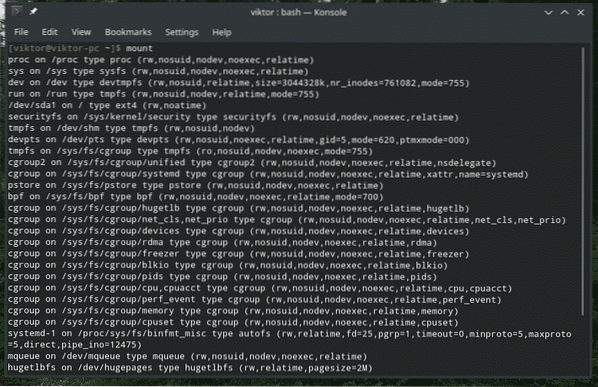
Eller,
montera -l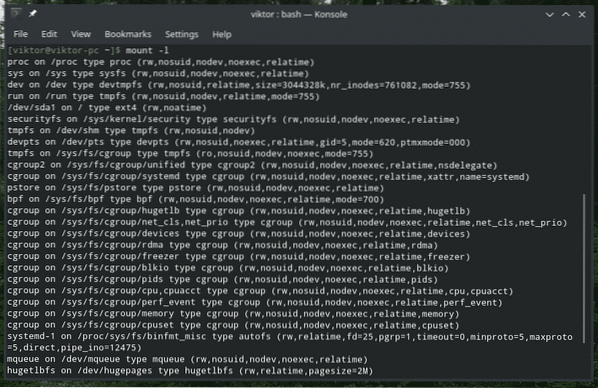
Monteringsversion
montera -V
Detta visar programversionen av "montera".
Info om filsystem
Om du har en viss typ av filsystem i åtanke kan du använda “mount” för att kontrollera vilka fästen som använder detta filsystem.
montera -tTill exempel kommer detta kommando att lista alla filsystem som använder “ext4”.
montera -l -t ext4
Använda / etc / fstab
Detta är en speciell systemkonfigurationsfil som innehåller filsystemen för operativsystemet. Även om det nu är lättare att montera enheter och filsystem, var fstab i de tidiga åldrarna det enda alternativet att be datorn att söka efter något specifikt filsystem och montera det automatiskt.
Den ligger på “/ etc / fstab”.
bat / etc / fstab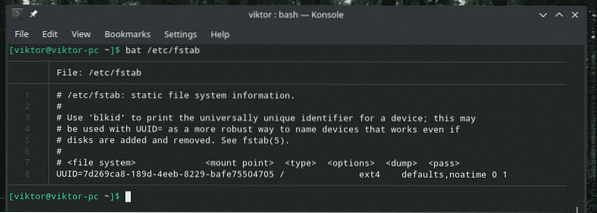
Fladdermus är ett överlägset alternativ för katt med ytterligare funktioner som syntaxmarkering och formatering.
Som nämnts i filen följer fstab följande struktur för tabellen.
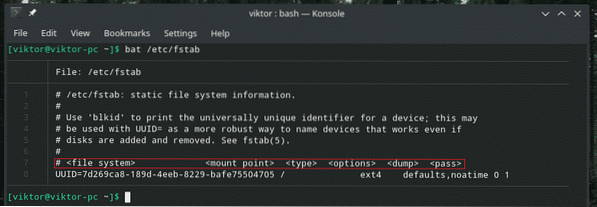
I listan finns det en post som standard (systemets hårddisk). Låt oss förklara det del för del.
Denna del är det filsystem som ska monteras. Det ställs in av UUID.

Nästa är monteringspunkten. I det här fallet monteras den som rot.

Nu, filsystemstypen. Den använder filsystemet ext4 journaling.

Det här är de alternativ som monteringen kommer att följa när filsystemet monteras.

Nästa värden är för "dump" respektive "pass".

I den här artikeln går vi inte djupare in i fstab-galenskapen. Om du är intresserad kan du gärna söka på Internet efter lämpliga guider och förklaringar med ytterligare tips och tricks.
Montera en enhet
I nästan alla moderna Linux-distroer monterar dessa dagar automatiskt alla lagringsenheter som du ansluter till den automatiskt, till exempel USB-flashenheter. Men om den inte monterades eller om automatisk montering är inaktiverad måste du montera den manuellt.
Kontrollera först om enheten känns igen av systemet.
fdisk -l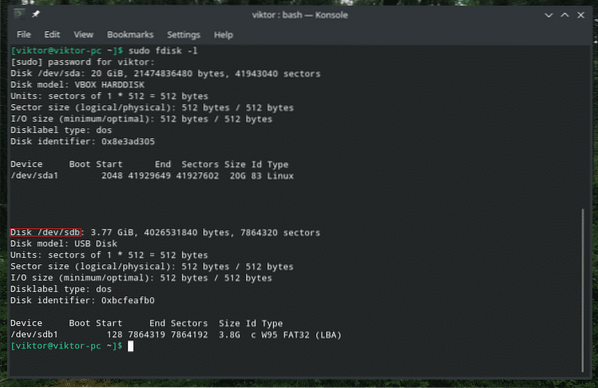
Skapa en lämplig katalog för montering av enheten.
sudo mkdir / run / media / usb
Dags att äntligen montera enheten i mappen.
sudo mount --source / dev / sdb1 --target / run / media / usb
Obs: Om du är villig att montera lagring med vissa oortodoxa filsystem som exFAT, behöver du lämpliga drivrutiner. När det gäller Ubuntu är det "exfat-utils" och "exfat-fuse". När det gäller Arch och andra Arch-baserade distros är det "exfat-utils". Om du använder något annat än det, se till att du hittar en lämplig exFAT-lösning för ditt system.
Demontering av något fäste
När du har monterat kommer filsystemet att finnas där för alltid. När det gäller kärnfilssystem är det viktigt att de förblir monterade. Emellertid måste borttagningsanordningarna avmonteras först och sedan tas bort. Annars kan det orsaka problem som dataförlust, datakorruption och andra skador. Jag förstörde av misstag ett USB-minne från mig.
För att avmontera något filsystem, använd kommandot “avmontera”.
sudo umount -v
Slutgiltiga tankar
Det är alltid bra att konsultera mannen och informationssidorna för detaljerade guider om vilket verktyg som helst. "Montera" är inte annorlunda.
manmontering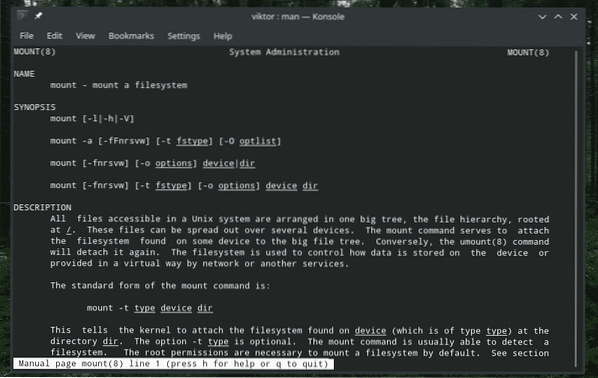
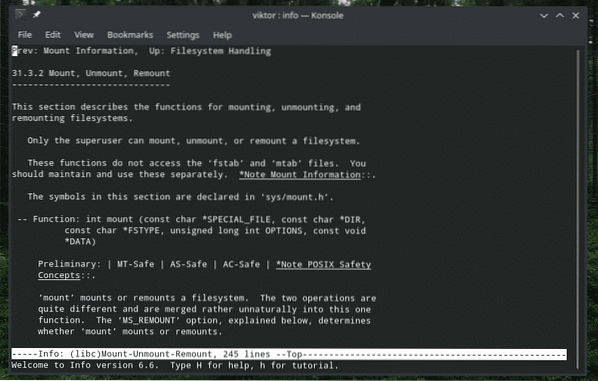
Njut av!
 Phenquestions
Phenquestions


